1、如图,我们先点击插入选项卡,在文本功能区中点击文本框命令。

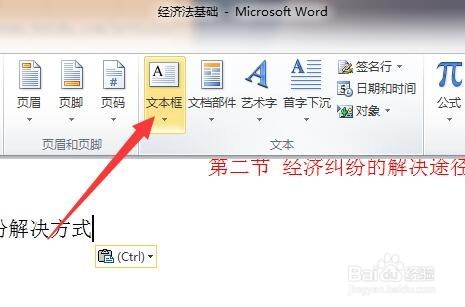
2、在弹出的菜单项目中点击绘制文本框,并在文档中绘制出一个文本框。
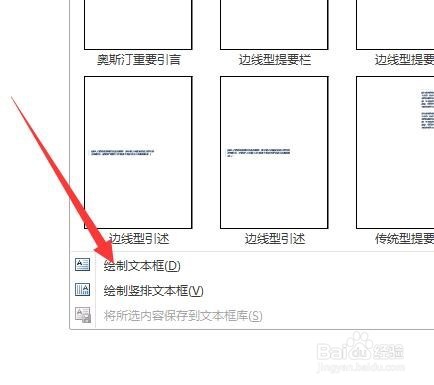
3、然后输入文字内容。我们看到,默认情况下左侧和上方的距离都很大。

4、接下来右击绘制好的文本框,在弹出的右键菜单中点击最后一个命令设置形状格式。

5、弹出设置形状格式,在左侧点击文本框。在右侧的内部边距下方就是设置上下左右的边距了。


6、现在我们把全部上下左右都改为0,看下文档界面上的文本框,是不是左侧和上方都靠边了。


时间:2024-10-14 10:21:23
1、如图,我们先点击插入选项卡,在文本功能区中点击文本框命令。

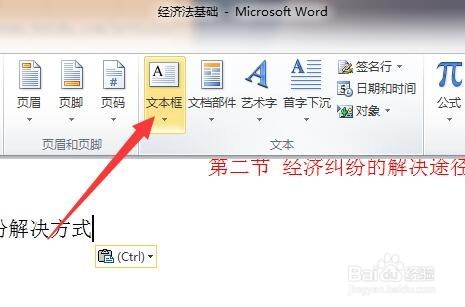
2、在弹出的菜单项目中点击绘制文本框,并在文档中绘制出一个文本框。
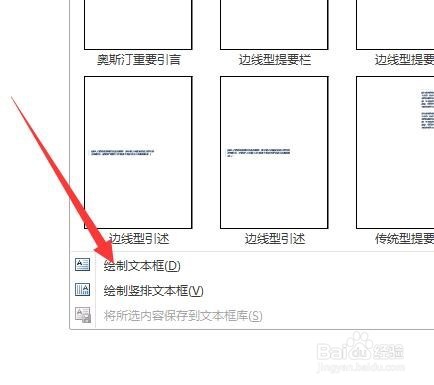
3、然后输入文字内容。我们看到,默认情况下左侧和上方的距离都很大。

4、接下来右击绘制好的文本框,在弹出的右键菜单中点击最后一个命令设置形状格式。

5、弹出设置形状格式,在左侧点击文本框。在右侧的内部边距下方就是设置上下左右的边距了。


6、现在我们把全部上下左右都改为0,看下文档界面上的文本框,是不是左侧和上方都靠边了。


